Comment modifier le dictionnaire de Firefox et supprimer les mots mal orthographiés
Divers / / February 12, 2022
Firefox est livré avec de nombreuses fonctionnalités intégrées. Le correcteur orthographique en fait partie. Vous pouvez utiliser cette fonctionnalité pour vérifier les éventuelles fautes d'orthographe lors de la rédaction d'un e-mail, du remplissage de formulaires Web, etc. Il mettra en surbrillance le mauvais mot avec un soulignement rouge clair et vous pourrez cliquer ou cliquer dessus avec le bouton droit pour obtenir les mots corrects possibles.
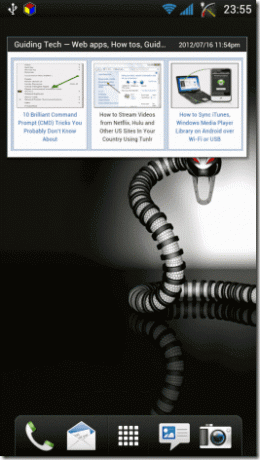
Mais la vérification orthographique n'est pas parfaite et vous ne pouvez pas toujours vous y fier. Il manque beaucoup de mots couramment utilisés comme des termes techniques (ex - capture d'écran, page Web) et des mots que nous utilisons dans le langage de tous les jours.
C'est pourquoi nous avons créé ce didacticiel pour vous montrer comment modifier le dictionnaire Firefox en ajoutant des mots corrects et en supprimant les mots mal orthographiés.
Noter: Si Firefox ne vérifie pas vos fautes d'orthographe par défaut, vous pouvez activer cette fonctionnalité en visitant Outils-> Options-> Avancé et en cochant la case à côté de "Vérifier mon orthographe pendant que je tape".
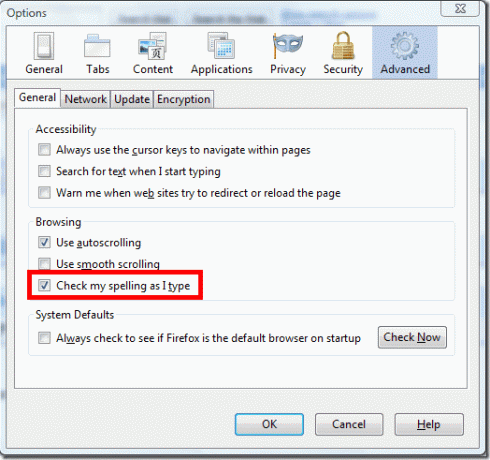
Comment ajouter un nouveau mot au correcteur orthographique
Si vous tapez un mot qui n'est pas présent dans le dictionnaire Firefox, vous obtiendrez le soulignement rouge comme nous l'avons mentionné. Si vous êtes sûr que le mot que vous avez tapé est correctement orthographié, vous pouvez ajouter ce mot au dictionnaire Firefox en cliquant dessus avec le bouton droit de la souris et en choisissant "Ajouter au dictionnaire"
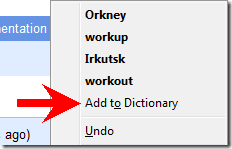
Pour supprimer les mots mal orthographiés du correcteur orthographique, vous devez modifier persdict.dat fichier sur votre ordinateur. Passez à la section suivante pour savoir comment vous pouvez modifier ce fichier.
Comment ajouter plusieurs mots au dictionnaire
1. Cliquez sur le bouton "Démarrer". Tapez %AppData dans la zone de recherche. Le résultat serait un dossier nommé "Roaming". Clique dessus.

2. Cliquez maintenant sur le dossier Mozilla dans le dossier itinérant.
3. De cette façon, vous devez aller au chemin Aller à %AppData% ->Roaming ->Mozilla ->Firefox ->Profiles.
4. Dans le dossier Profil, vous trouverez un autre dossier nommé xxxxxxxxx.default. Ici x est n'importe quel nombre aléatoire ou alphabet. Ouvrez ce dossier (voir la capture d'écran ci-dessous).
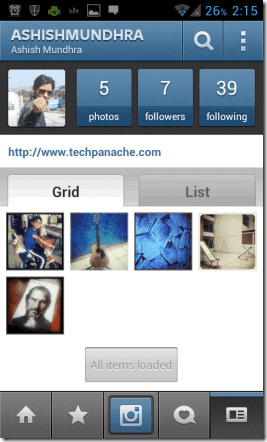
5. Dans ce dossier, vous trouverez un fichier persdict.dat. Faites un clic droit dessus et ouvrez-le dans le bloc-notes. Ajoutez maintenant tous les mots un par un dans une ligne séparée. J'ai ajouté des mots comme Mbps, capture d'écran, microsoft, page Web dans le dictionnaire. Enregistrez et fermez-le.

Noter: Si vous avez ajouté une orthographe en cliquant dessus avec le bouton droit de la souris et en sélectionnant "Ajouter au dictionnaire", vous pouvez trouver ces mots ajoutés dans ce fichier. Vous pouvez supprimer tous les mots mal orthographiés que vous avez ajoutés par erreur.
Donc, en un mot, vous devez d'abord ajouter les mots que vous pensez être corrects dans le dictionnaire. Cependant, si vous ajoutez un mot mal orthographié ou sélectionnez un mot mal orthographié dans le menu contextuel par erreur, vous pouvez le supprimer en modifiant le fichier persdict.dat comme mentionné ci-dessus.
Dernière mise à jour le 02 février 2022
L'article ci-dessus peut contenir des liens d'affiliation qui aident à soutenir Guiding Tech. Cependant, cela n'affecte pas notre intégrité éditoriale. Le contenu reste impartial et authentique.



